Jak nadać uprawnienia grupie użytkowników?
Aby użytkownik mógł rozpocząć pracę z programem Wapro Fakir, powinien być przypisany do tzw. grupy roboczej (jednej lub wielu), która będzie decydowała o jego uprawnieniach do wykonywania określonych operacji w programie.
Zanim utworzysz grupy i wprowadzisz uzytkowników, zapoznaj się z poniższymi zasadami:
- użytkownicy są zdefiniowani globalnie, tzn. jeden raz dla całej bazy danych lub lokalnie, tzn. osobno dla każdej z firm,
- jeden użytkownik może należeć do wielu grup i jedna grupa może zawierać wielu użytkowników,
- uprawnienia w systemie przypisuje się zawsze do grup, użytkownik dziedziczy je poprzez przynależność do danej grupy.Poprzez przynależność do odpowiedniej grupy użytkownik zostaje związany z daną firmą,
- w przypadku przynależności do wielu grup, użytkownik otrzyma sumę uprawnień (najszersze uprawnienia),
- wyróżnioną grupę użytkowników w systemie stanowią administratorzy, którzy domyślnie otrzymują inne uprawnienia niż pozostałe grupy. W systemie istnieje predefiniowana (niemodyfikowalna) grupa Administratorzy, w której powinien istnieć co najmniej jeden użytkownik (przy instalacji systemu zostaje tam predefiniowany użytkownik Admin). Użytkownicy przypisani do grupy Administratorzy otrzymają pełny dostęp do wszystkich funkcji i zasobów programu.
Jak zdefiniować użytkowników i grupy?
Definiowanie użytkowników i grup odbywa się na poziomie aktywnej firmy. Nowi użytkownicy są dostępni globalnie, tj. wyświetlają się na liście dostępnych użytkowników dla wszystkich firm w ramach instalacji.
Aby zdefiniowac użytkowników należy przejść do widoku Administrator | Grupy i użytkownicy.Na ekranie wyświetli się okno prezentujące zdefiniowane grupy i przypisanych do niej użytkowników.
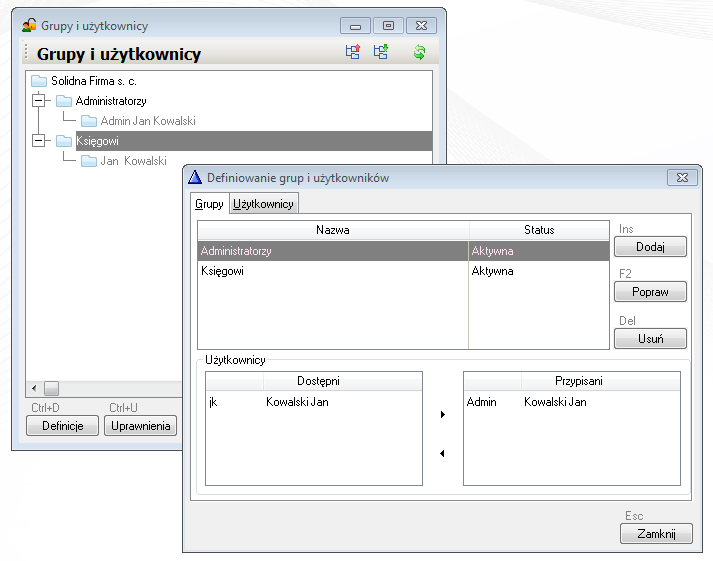
Kliknięcie przycisku Definicje (klawisze Ctrl+D) wywoła okno edycyjne umożliwiające dodawanie grup oraz użytkowników oraz przypisywanie użytkowników do poszczególnych grup. Powiązania między użytkownikami a grupami można określić na dwa sposoby:
Zdefiniowanie grup i przypisanie do nich istniejących użytkowników – opcja ta jest dostępna po przejściu na zakładkę Grupy użytkowników. W górnej części okna wyświetli się lista grup dla bieżącej firmy. Przy pomocy przycisków
Dodaj(klawiszIns),Popraw(klawiszF2) iUsuń(klawiszDel) można odpowiednio edytować dane o grupach. Po wybraniu odpowiedniej grupy, w dolnej części okna prezentowane są dwie listy: dostępnych użytkowników (z lewej strony - są to wszyscy użytkownicy zdefiniowani w ramach całej aplikacji) oraz użytkowników przypisanych do wybranej grupy (z prawej strony). Przy pomocy przycisków pomiędzy listami lub przeciągając myszką odpowiednie wiersze list, można przypisywać użytkowników do danej grupy. Operację tę należy wykonać niezależnie dla każdej grupy w firmie.Zdefiniowanie użytkowników i przypisanie do nich istniejących grup – sposób ten jest dostępny po przejściu na zakładkę Użytkownicy. W górnej części okna wyświetla się lista użytkowników (wszyscy użytkownicy zdefiniowani w aplikacji, niezależnie od firmy), w dolnej - lista dostępnych grup (zdefiniowanych w ramach bieżącej firmy) oraz grup związanych ze wskazanym na górnej liście użytkownikiem. Przy pomocy przycisków pomiędzy listami lub przeciągając myszką odpowiednie wiersze list, można przypisywać użytkowników do danej grupy. Operację tę należy wykonać niezależnie dla wszystkich użytkowników.
Mechanizmy te można stosować naprzemiennie w ramach zakładek tego samego okna.
Dodawanie i edytowanie danych użytkownika
Aby dodać nowego użytkownika lub zmienić jego dane, należy przejść do widoku Administrator | Grupy i użytkownicy i w oknie Grupy i użytkownicy kliknąć przycisk Definicje (klawisze Ctrl+D). Następnie na zakładce Użytkownicy kliknąć przycisk Dodaj (klawisz Ins), wypełnić wymagane dane i kliknąć przycisk Zapisz (klawisz F10).
Aby zmodyfikować dane istniejącego użytkownika należy przejść do widoku Administrator | Grupy i użytkownicy i w oknie Grupy i użytkownicy kliknąć przycisk Definicje (klawisze Ctrl+D). Następnie na zakładce Użytkownicy wskazać osobę na liście i kliknąć przycisk Popraw (klawisz F2). Po wprowadzeniu zmian kliknąć przycisk Zapisz (klawisz F10).
Globalne uprawnienia użytkownika
Globalne uprawnienia użytkownika to takie, które są niezależne od uprawnień grup, do których należy użytkownik. Aby wyświetlić okno globalnych uprawnień należy przejść do widoku Administrator | Grupy i użytkownicy i w oknie Grupy i użytkownicy kliknąć przycisk Definicje (klawisze Ctrl+D). Następnie na zakładce Użytkownicy kliknąć przycisk Dodaj (klawisz Ins) lub przycisk Popraw (klawisz F2) i wybrac opcję Uprawnienia globalne (klawisze Ctrl+U).
Aktualnie w systemie dostępne jest jedno globalne uprawnienie użytkownika o nazwie Dostęp do modułu WAPRO JPK. Ustawienie wartości na TAK spowoduje, że po zalogowaniu się użytkownika, operator będzie mógł importować dane z bazy danych programu Wapro Fakir do bazy danych programu Wapro JPK. Jeżeli operator Wapro JPK zaloguje się danymi do logowania użytkownika, który nie ma nadanych powyższych uprawnień, przy próbie połączenia się z bazą danych Wapro Fakir zostanie poproszony o podanie danych użytkownika, posiadającego stosowne uprawnienia.
Jak zdefiniować uprawnienia?
Zasady określania urawnień:
- uprawnienia do pracy w programie definiowane są osobno dla każdej firmy, na poziomie grup zdefiniowanych dla tej firmy,
- użytkownik nabywa stosowne uprawnienia poprzez przynależność do określonej grupy, a w przypadku przynależności do kilku grup – sumę uprawnień przyznanych wszystkim tym grupom,
- uprawnienia dla grupy przyznaje się na trzech poziomach. Administrator definiuje dostęp do:
- opcji menu i funkcji programu,
- zasobów (np. kartotek, kont, typów dokumentów itp.),
- wydruków.
- o rzeczywistych uprawnieniach grupy w systemie decyduje kombinacja trzech poziomów dostępu. Dla danej grupy brana jest pod uwagę część wspólna, tj. uprawnienia najwęższe.
Jeśli dana grupa otrzymała uprawnienia do wyświetlania zapisów na kontach, ale jednocześnie zabrano jej uprawnienia do konta 100, to nie będzie w stanie wyświetlić zapisów dla tego konkretnego konta (dla pozostałych będzie taka możliwość).
- brak dostępu na danym poziomie:
- brak dostępu do danej opcji menu oznacza, że nie będzie ona widoczna w strukturze menu programu,
- brak dostępu do zasobu oznacza, że nie będzie on mógł być przeglądany z żadnego miejsca w systemie,
- brak dostępu do funkcji oznacza, że będzie ona nieaktywna w programie.
Uprawnienia definiuje się po wybraniu z menu widoku Administrator | Grupy i użytkownicy i kliknięciu przycisku Uprawnienia (klawisze Ctrl+U). W pierwszej kolejności należy wskazać grupę użytkowników, dla której uprawnienia będą definiowane.
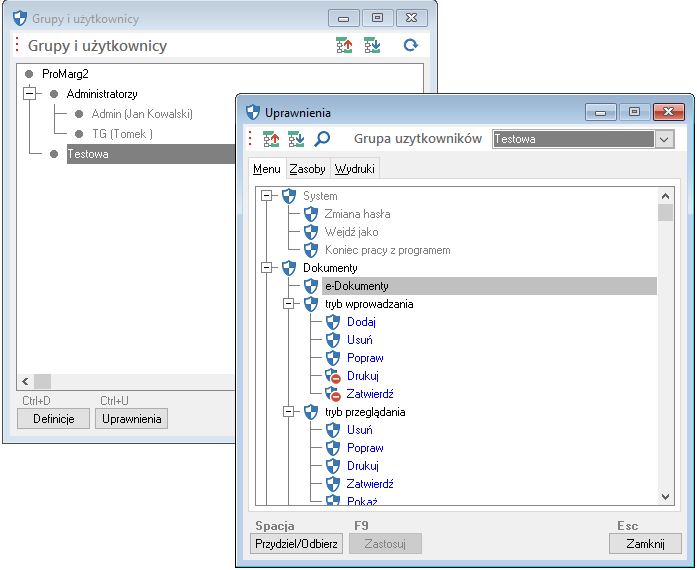
Uprawnienia we wszystkich trzech poziomach określa się w oknie Uprawnienia. W zależności od wybranej zakładki (Menu, Zasoby, Wydruki) na ekranie wyświetli się drzewo zawierające odpowiednią strukturę. Użytkownik ma możliwość udostępnienia lub zabrania dostępu do poszczególnych opcji.
Uprawnienia nadawane są w kontekście wybranego roku obrotowego. Aby zmienić uprawnienia w innym roku obrotowym, uprzednio należy zmienić rok obrotowy. Wyjątek stanowią uprawnienia dotyczące zakładki Zasoby - wystarczy zmienić rok obrotowy w polu Rok obrotowy w widoku uprawnień.
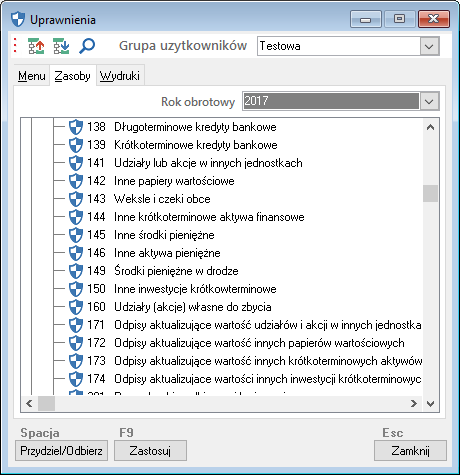
Należy pamiętać, że struktura uprawnień jest hierarchiczna. W celu nadania dostępu do funkcji na niższym poziomie, należy najpierw nadać prawa do danej gałęzi drzewa, a następnie zabrać uprawnienia wybranych elementów.
Predefiniowana grupa Administratorzy posiada na stałe nadane uprawnienia do wszystkich zakładek (Menu, Zasoby, Wydruki). Uprawnienia tej grupy nie podlegają modyfikacji przez użytkownika (administratora) programu.
Modyfikowanie hasła przez użytkownika
Zmiana hasła przez użytkownika
Każdy użytkownik zdefiniowany w systemie posiada swój unikalny identyfikator, nadawany w momencie wprowadzenia go do programu. W celu uniknięcia wykorzystania go przez osoby niepowołane do uruchomienia systemu, powinien posiadać również unikalne hasło. Ponieważ hasło to powinno być znane wyłącznie danemu użytkownikowi, w momencie jego definiowania jest ono puste, by konkretny użytkownik mógł je nadać samodzielnie.
Zmiana hasła (lub jego nadanie) możliwa jest po przejściu do widoku System | Zmiana hasła. Program najpierw prosi o podanie starego hasła (jeśli hasło nadawane jest po raz pierwszy pole to należy zostawić puste), a następnie nowego. Nowe hasło wprowadzamy dwukrotnie w celu uniknięcia przypadkowej pomyłki.
Usunięcie hasła użytkownika lub jego zmiana przez administratora
Hasło wprowadzone przez użytkownika jest szyfrowane i nie jest znane administratorowi programu. Nie może także zostać odzyskane. Administrator ma jednak możliwość usunięcia hasła danego użytkownika i zastąpienia go innym, np. gdy użytkownik je zapomniał.
W tym celu powinien uruchomić Moduł Administracyjny i zalogować się do serwera SQL jako Administrator. Następnie w widoku Zaawansowane | Administracja bazami danych | Konta użytkowników programu wygenerować nowe hasło (będzie ono utworzone losowo).
W przypadku gdy z bazy danych wyodrębnimy dane jednej firmy przy pomocy Ekstraktora, do nowo utworzonej bazy przeniosą się użytkownicy i uprawnienia, ale same hasła ulegną deaktywacji. W takiej sytuacji administrator serwera powinien utworzyć je ponownie, korzystając z procedur opisanych powyżej.